최근에 AI 기술을 추가하고 있는 영문법 검사기 Grammarly는 윈도우즈 PC를 비롯하여 맥, 안드로이드, IOS 등 거의 모든 운영체계와 디바이스에서 실행이 가능하다. 기본적으로 유료 서비스이지만 영어 문법 검사 및 영어 맞춤법 검사 등은 무료 버전으로도 사용이 가능하다.
- 제품명 : Grammarly(그래머리)
- 종류 : 영문법 검사 플랫폼
- 플랫폼 및 라이선스 : PC 및 모바일 / 유료 (무료 가능)
다음에서 영문법 검사기로 유명한 Grammarly를 윈도우용 PC에 다운로드해서 사용할 수 있는 무료 버전을 중심으로 살펴본다.
Grammarly 소개
거의 모든 IT 디바이스에서 실행하는 영문법 검사기 Grammarly는 영어 맞춤법 검사 및 영어 문법 검사 도구로 유명하다. 하지만 이외에도 다양한 기능을 지니고 있으며 최근에는 AI 기술을 적극적으로 도입하며 영어 작문까지 가능한 GrammarlyGo를 시범적으로 제공하고 있다.
위의 이미지를 누르면 영어 문법을 검사할 수 있는 플랫폼인 Grammarly 웹사이트로 바로 연결하는데, Grammarly는 유료 서비스로 매달 12달러를 결제해야 하지만 무료로도 기본적인 영문법 검사 기능은 사용이 가능하다.
위에서 보듯이 무료 버전 Grammarly를 사용하려면 계정을 반드시 생성해야 한다. Grammarly 계정은 웹사이트 전면에 위치한 Get Grammarly It's free 버튼을 누른 후에 기존 구글 또는 페이스북 계정과 연동하면 간단히 생성이 가능하다. 물론 이메일을 기재하는 방식으로도 Grammarly 계정을 생성할 수 있는데, 이후 Grammarly를 사용하는 용도 및 추가 정보 등을 선택해야만 최종적으로 Grammarly 계정 생성이 완료된다.


윈도우용 grammarly 다운로드
앞에서 살펴보았듯이 grammarly는 웹사이트에서 바로 사용이 가능할 뿐만 아니라 컴퓨터 또는 모바일에 grammarly를 설치해서 사용할 수도 있다. 여기에서는 윈도우즈 컴퓨터에 grammarly를 다운로드하는 방법을 중심으로 다양한 방식으로 grammarly를 활용하는 방법을 소개한다.

그러면 위와 같이 exe 확장자를 지닌 Grammarly 설치파일을 컴퓨터 바탕화면 하단 또는 설정에서 다운로드를 지정한 폴더에 나타난다. 단, 해당 Grammarly를 다운로드하려면 사전에 로그인이 되어 있어야만 가능하다.

Grammarly는 매우 빠르게 설치를 진행한 후에 컴퓨터 바탕화면에 Grammarly 바로가기 아이콘을 생성하므로, 이후부터는 해당 Grammarly 아이콘을 눌러서 컴퓨터에서 바로 Grammarly를 실행할 수 있다. 이때 컴퓨터 설정에 따라 팝업이 나올 수 있는데 여기에서 Grammarly 열기 버튼을 누른 후에 사용하면 된다.
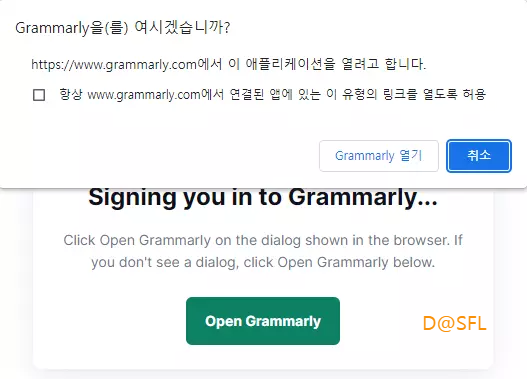
Grammarly 사용하기
앞에서 제시한 방법대로 Grammarly를 컴퓨터에 설치해 사용하거나 Grammarly 웹사이트에 접속해서 바로 사용할 수 있는데, 여기에 추가로 브라우저 확장프로그램 추가 방식으로도 Grammarly를 사용할 수도 있다. 워낙 다양한 운영체계 및 디바이스에서 Grammarly를 활용할 수 있지만, 대부분 디바이스에서 Grammarly를 사용하는 방식은 유사하다. 다음에서 기본적으로 Grammarly를 사용하는 방법을 확인할 수 있다.
Grammarly 웹사이트에 로그인을 진행하면 바로 Grammarly를 사용하거나 원하는 방식으로 설치할 수 있는 링크도 제공한다.

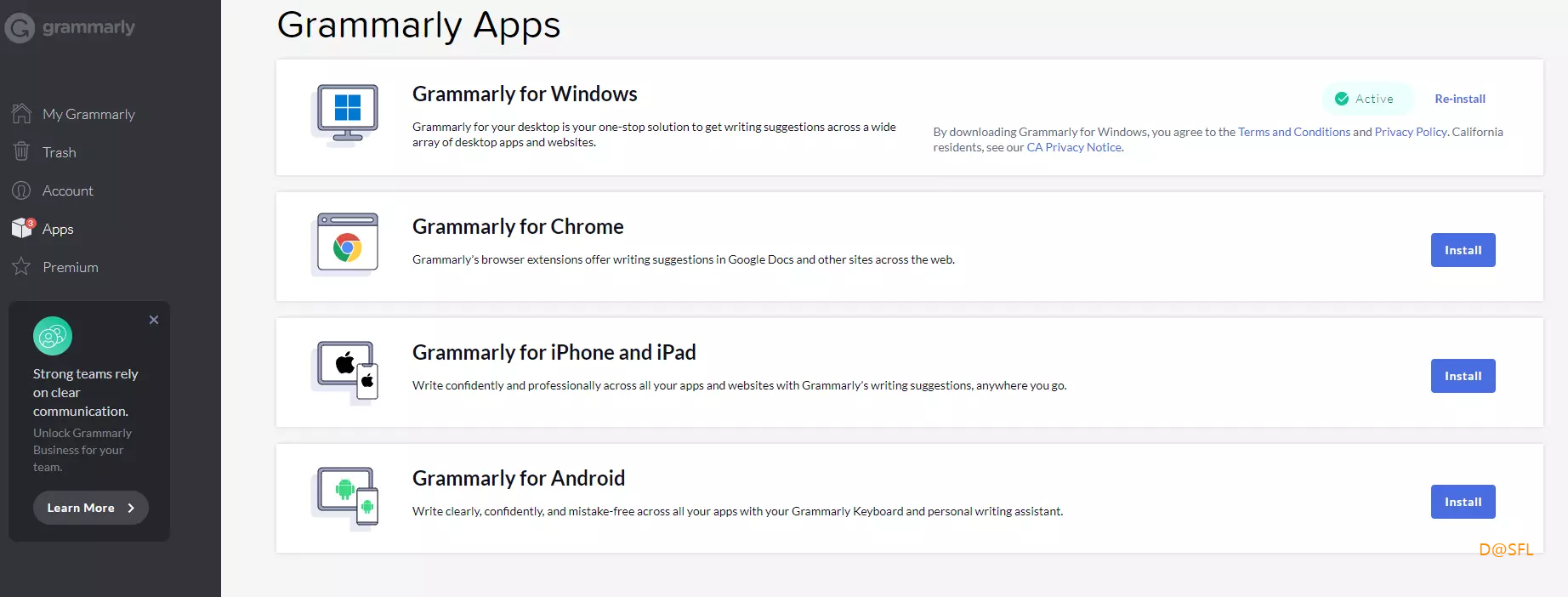
기본으로 선택된 My Grammarly에서 우측 페이지에 위치한 New 버튼을 누르면 바로 Grammarly를 실행할 수 있다. 또는 좌측 목록에서 Apps을 선택하면 우측 페이지에 다양한 디바이스에 설치할 수 있는 링크를 제공하므로, 간편하게 원하는 방식으로 사용이 가능하다.
일반적으로 Grammarly는 로그인을 한 후에 New 박스를 눌러서 직접 영문을 기재하거나 또는 New 박스 하단에 있는 Upload를 눌러서 영문 파일을 선택하는 방식으로 사용한다.


그러면 위와 같이 영어 맞춤법 또는 문법이 틀린 곳에 밑줄을 표시하고 해당 단어를 클릭하면 자세한 수정 내용을 우측에 보여준다.
Grammarly 살펴보기
이렇듯 다양한 디바이스에서 사용할 있는 Grammarly는 공식 웹사이트에서 소개하는 주요 기능은 다음과 같다.
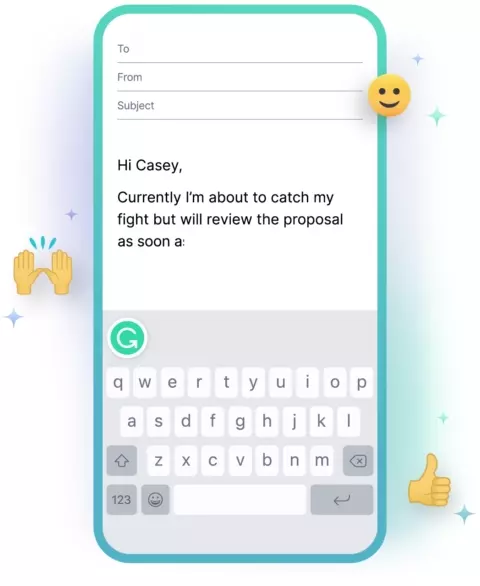
이러한 Grammarly는 최근에 AI 기술을 추가하여 영어로 글쓰기를 지원하는 GrammarlyGO를 시범적으로 운영하고 있다. 아직은 정식 버전이 아니므로 GrammarlyGO 체험을 신청하는 사람에 한해 부분적으로만 GrammarlyGO를 사용할 수 있는 기회를 제공하고 있다.









